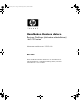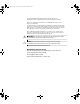375370-101_intro.fm Page i Wednesday, March 2, 2005 4:56 PM Handboken Hantera datorn Business Desktops (stationära arbetsdatorer) i dx5150-serien Dokumentets artikelnummer: 375370-102 Mars 2005 Denna handbok innehåller definitioner och instruktioner för säkerhetsfunktioner och Intelligent Manageability som finns förinstallerade i vissa modeller.
375370-101_intro.fm Page ii Wednesday, March 2, 2005 4:56 PM © Copyright 2004 Hewlett-Packard Development Company, L.P. Informationen i detta dokument kan ändras utan föregående meddelande. Microsoft och Windows är varumärken som tillhör Microsoft Corporation i USA och andra länder. Det enda garantiansvar för HP-produkter och HP-tjänster definieras i de uttryckliga garantiavtal som medföljer sådana produkter och tjänster. Ingenting i denna text skall anses utgöra ett ytterligare garantiåtaganden.
Innehåll Initial konfiguration och installation . . . . . . . . . . . . . . . . . . . . . . . . . . . . . . . . . . . . . . . . . . 2 Fjärrinstallation av system. . . . . . . . . . . . . . . . . . . . . . . . . . . . . . . . . . . . . . . . . . . . . . . . . . 3 Uppdatering och hantering av programvara . . . . . . . . . . . . . . . . . . . . . . . . . . . . . . . . . . . . 3 HP Client Manager Software . . . . . . . . . . . . . . . . . . . . . . . . . . . . . . . . . . . . . . . . . . . .
Handboken Hantera datorn HP Intelligent Manageability ger standardbaserade lösningar för hantering och kontroll av stationära och bärbara datorer samt arbetsstationer i nätverksmiljö. HP introducerade 1995 branschens första system för fullständig styrbarhet av datorer. HP har patenterat tekniken för denna styrbarhet.
Handboken Hantera datorn Initial konfiguration och installation Datorn levereras med en förinstallerad systemprogramprofil. Efter en snabb “programuppackning” kan du börja använda datorn. Du vill kanske byta ut den förinstallerade programprofilen mot en anpassad profil med system- och användarprogram. Det finns flera olika sätt att installera en egen programprofil. Dessa är: ■ Installera extra program efter det att den förinstallerade programprofilen har packats upp.
Handboken Hantera datorn Fjärrinstallation av system Med fjärrinstallationsfunktionen Remote System Installation kan du ställa in systemet med hjälp av program- och konfigurationsinformationen i en nätverksserver genom att använda PXE (Preboot Execution Environment).
Handboken Hantera datorn HP Client Manager Software HP Client Manager Software (HP CMS) är en hjälp åt HP-kunderna att hantera maskinvaruaspekter vad gäller deras klientdatorer med bl a följande funktioner: ■ Detaljerad bild av maskinvara för inventariekontroll ■ Övervakning och diagnostik av datorernas hälsostatus ■ Proaktiva meddelanden om ändringar av maskinvaran ■ Rapportering av företagskritiska data över webben såsom överhettade maskiner, minnesvarningar m.
Handboken Hantera datorn ■ ■ Teknisk hjälp och problemlösning ❏ Hantering av hjälpetiketter ❏ Fellösning från fjärransluten dator ❏ Problemlösning med hjälp av fjärransluten dator Hantering och användning av programvara ❏ Pågående datorhantering ❏ HP-datorinstallation som gäller Sverige ❏ Självhjälp för program Mer information och anvisningar om hur du laddar ner en fullt funktionsduglig 30-dagars utvärderingsversion av Altiris-lösningarna finns på adressen http://h18000.www1.hp.
Handboken Hantera datorn Product Change Notification (Meddelande om ändring av produkt) PCN-programmet använder Subscriber’s Choice-webbplatsen för att proaktivt och automatiskt: ■ Skicka PCN-meddelanden (Product Change Notification) till dig via e-post för att informera dig om ändringar av maskin- och programvara för flertalet kommersiella datorer och servrar, upp till 60 dagar i förväg.
Handboken Hantera datorn ROM-flash (ROM-uppgradering) Datorn levereras med ett programmerbart flash-ROM (read only memory). Genom att skapa ett Ansvarig -lösenord i setup-programmet kan du skydda ROM från att oavsiktligt uppdateras eller skrivas över. Detta är viktigt för att garantera datorns driftsäkerhet. Om du behöver eller vill uppgradera ROM kan du: Ä ■ Beställa en uppgraderad ROMPaq-diskett från HP. ■ Hämta de senaste ROMPaq-profilerna från HPs drivrutin- och supportsida http://www.hp.
Handboken Hantera datorn Felsäkert ROM-startblock Ett felsäkert ROM-startblock gör att systemet kan återställas om ROM-uppgradering mot förmodan misslyckas, t ex om ett strömavbrott inträffar under själva uppgraderingen av ROM. Startblocket är en flash-skyddad sektion av ROM som kontrollerar att ett giltigt system-ROM finns varje gång systemet startas. ■ Om system-ROM är giltigt startar systemet normalt.
Handboken Hantera datorn 4. Ange setup-lösenordet. Om det sker en lyckad start från disketten och ROM-minnet omprogrammeras tänds de tre tangentbordslamporna. En serie stigande ljudsignaler signalerar också att omprogrammeringen lyckades. 5. Ta ut disketten eller cd-skivan och stäng av datorn. 6. Starta om datorn. I följande tabell visas de olika kombinationerna av lampsignaler på tangentbordet som startblocks-ROM anvä0nder (när ett PS/2-tangentbord är anslutet till datorn).
Handboken Hantera datorn Kopiera konfigureringen För att göra en dublett eller kopia av en konfiguration till andra datorer av samma modell har HP tillhandahållit ett Windows-baserat program, System Software Manager, som kan laddas ner från http://www.hp.com/ go/ssm, plus ett DOS-baserat program, CMOS Save/Load utility, som kan laddas ner från http://www.hp.com/support/files. När du har loggat in på HPs support-webbplats uppmanas du att skriva in namnet på din dator.
Handboken Hantera datorn 3. Sätt i en startbar DOS-diskett med FDISK.COM och antingen SYS.COM eller FORMAT.COM i en diskettenhet och sätt på datorn så att den startar upp från DOS-disketten. 4. Kör FDISK från A:\ prompt genom att skriva FDISK och tryck på Retur. Om du blir ombedd klickar du på Ja (J) för att aktivera stort diskstöd. 5. Ange Choice (Urval) [5] för att visa enheterna i systemet. USB-flashmediaenheten blir den enhet som storleksmässigt passar bäst bland enheterna i listan.
Handboken Hantera datorn 10. Vid A:\ prompt skriver du FORMAT /S X: där X representerar enhetsbokstaven som nämndes ovan. Ä SE UPP! Kontrollera att du har skrivit korrekt enhetsbokstav för USB-flashmediaenheten. FORMAT visar ett eller flera varningsmeddelanden och varje gång tillfrågas du, om du vill fortsätta. Svara J varje gång. Kommandot FORMAT formaterar USB-flashmediaenheten, lägger till systemfilerna och ber dig ange en volymetikett. 11.
Handboken Hantera datorn USB-flashmediaenhet utan stöd Ä SE UPP! Alla datorer kan inte startas från en USB-flashmediaenhet. Om den standardmässiga startordningen i setup-programmet (F10) anger USB-enheten före hårddisken, kan datorn startas från en USB-flashmediaenhet. I annat fall måste en startdiskett användas.
Handboken Hantera datorn 6. Gå till Integrated Peripherals (Inbyggd kringutrustning) > South OnChip IDE Device (South OnChip IDE-enhet) för att avaktivera PATA-styrenheten och gå till Integrated Peripherals (Inbyggd kringutrustning) > South OnChip PCI Device (South OnChip IDE-enhet) för att avaktivera SATA-styrenheten. Avsluta setup-programmet, och bekräfta ändringarna. 7. Sätt i en startbar DOS-diskett med FDISK.COM och antingen SYS.COM eller FORMAT.
Handboken Hantera datorn 16. Spara ändringarna och avsluta. Datorn startar nu upp från USB-flashmediaenheten som enhet C. standardmässiga startordningen varierar från dator till dator ✎ Den och kan ändras i setup-programmet (F10). Mer information finns i Konfigureringshandboken på cd-skivan Documentation. Om du har använt en DOS-version från Windows 9x, visas Windowslogon en kort stund. Om du inte vill att den här bilden ska visas, lägg då till en fil med längden noll och namnet LOGO.
Handboken Hantera datorn Webbplats HP utför noggranna tester och felsöker program som utvecklats av HP och tredjepartsleverantörer, och utvecklar dessutom hjälpprogram som integreras med operativsystemet för att ge högsta möjliga prestanda, kompatibilitet och tillförlitlighet för HP-datorer. Vid övergången till ett nytt eller uppdaterat operativsystem är det viktigt att installera hjälpprogram som är utvecklade för just detta operativsystem.
Handboken Hantera datorn Inventariekontroll och säkerhet Funktionerna för inventariekontroll som är inbyggda i datorn ger möjlighet att samla in inventariedata som kan hanteras av HP Systems Insight Manager, HP Client Manager Software eller andra systemhanteringsprogram. Eftersom inventariefunktionerna automatiskt och intimt integreras med dessa hanteringsverktyg, kan du använda det hanteringsverktyg som passar bäst i ditt system och få ut de mesta möjliga av de verktyg som du redan har.
Handboken Hantera datorn Följande tabell och avsnitt visar lokal hantering av säkerhetsfunktioner i datorn med setup-programmet. Säkerhetsfunktioner Alternativ Supervisor (Ansvarig) Password (-lösenord) Beskrivning Här kan du ställa in och aktivera ansvariglösenordet. ✎ Om ansvarig-lösenordet ställts in, måste detta anges för att du ska kunna ändra alternativ i setup-programmet, uppgradera flash-ROM eller ändra vissa plug&playinställningar under Windows.
Handboken Hantera datorn Säkerhetsfunktioner (Fortsättning) Alternativ Beskrivning Master Boot Record Security (MBR-skydd) Här aktiveras/avaktiveras MBR-skyddet. När detta är aktiverat kommer BIOS att förhindra all skrivning till MBR på aktuell startenhet. Varje gång datorn (om)startas, jämförs MBR på aktuell startenhet av BIOS med det MBR som tidigare sparats. Om någon skillnad upptäcks kan du antingen spara MBR på aktuell startenhet, återställa sparad MBR eller stänga av MBR-skyddet.
Handboken Hantera datorn Att ställa in ett ansvariglösenord med hjälp av setup-programmet Om systemet är utrustat med en inbyggd skyddsanordning, hänvisas till HP ProtectTools Embedded Security Guide på cd-skivan Documentation. Om du ställer in ett ansvarig-lösenord med setup-programmet kan inte datorn konfigureras om (med setup-programmet) förrän lösenordet har angivits. 1. Starta eller starta om datorn. Om du är i Windows klickar du på Start > Stäng av > Starta om datorn. 2.
Handboken Hantera datorn Att ställa in ett användarlösenord med hjälp av setup-programmet Om du skapar ett användar-lösenord med setup-programmet måste detta lösenord anges när du startar datorn för att garantera åtkomst till datorn. När du ska ange ett användar-lösenord, visas Password Options (lösenordsalternativ) i setup-programmet på Security (Säkerhet)-menyn. Bland lösenordsalternativen finns också Password Prompt on Warm Boot (lösenord vid omstart).
Handboken Hantera datorn Ange ett användar-lösenord Så här anger du ett användar-lösenord: 1. Starta eller starta om datorn. Om du är i Windows klickar du på Start > Stäng av > Starta om datorn. 2. När Enter Password (Ange lösenord)-rutan visas på skärmen anger du aktuellt lösenord och trycker sedan på Retur. ✎ Skriv noggrant; av säkerhetsskäl visas inte tecknen som du skriver. Om du anger fel lösenord visas meddelandet “Invalid Password, Press any key to continue! (Ogiltigt lösenord.
Handboken Hantera datorn 3. När Enter Password (Ange lösenord)-rutan visas på skärmen, anger du ansvarig-lösenordet och trycker sedan på Retur. ✎ Skriv noggrant; av säkerhetsskäl visas inte tecknen som du skriver. Om du anger fel lösenord visas meddelandet “Invalid Password, Press any key to continue! (Ogiltigt lösenord. Tryck på valfri tangent för att fortsätta)”. Försök på nytt. Efter tre misslyckade försök måste du slå av datorn och sedan slå på den igen innan du kan fortsätta.
Handboken Hantera datorn 9. Innan du avslutar, klickar du på File (Arkiv) > Save Changes and Exit (Spara ändringarna och avsluta). så här för att radera ett lösenord istället för att ändra det: när ✎ Gör Enter Password (Ange lösenord)-rutan visas på skärmen trycker du på Retur istället för att ange det nya lösenordet. Detta raderar det aktuella lösenordet. Radera lösenord Om du glömmer lösenordet får du inte tillgång till datorn.
Handboken Hantera datorn 3. Välj Advanced BIOS Features (Avancerade BIOS-funktioner) > MBR Security (MBR-skydd) och tryck på Retur. 4. I snabbrutan MBR Security (MBR-skydd) trycker du på upp- eller nerpilarna för att välja Aktiverad eller Avaktiverad. 5. För att godkänna ändringarna trycker du på Retur. För att avbryta ändringarna trycker du på Esc-tangenten. När MBR-skyddet är aktiverat hindrar BIOS alla ändringar av MBR på aktuell startdisk under MS-DOS eller Felsäkert läge i Windows.
Handboken Hantera datorn Om den tidigare sparade MBR mot förmodan blivit felaktig visas följande meddelande: 1998 – Master Boot Record har förlorats. 1. Tryck på valfri tangent för att starta setup-programmet för att konfigurera MBR-skyddet. 2. När du startar setup-programmet måste du avaktivera funktionen MBR Security (MBR-skydd). Du måste känna till eventuellt ansvarig-lösenord.
Handboken Hantera datorn Kabellåsfäste På datorns baksida finns ett kabellås så att datorn kan låsas fast vid arbetsplatsen. Anvisningar med bilder finns i Referenshandboken på cd-skivan Documentation. Felvarningar och återställning Funktionerna för felvarningar och återställning kombinerar maskinoch programvara så att förlust av viktig information förhindras och antalet oavsiktliga stillestånd minimeras.
Index A Fjärrinstallation, åtkomst 3 fjärruppgradering av ROM 7 förinstallerad programprofil 2 formatera hårddisk, viktig information 26 första konfigurering 2 Altiris 4 ändra lösenord 23 ändringsmeddelande 6 ange ansvariglösenord 22 användarlösenord 22 anpassa programvara 2 ansvariglösenord ändra 23 ange 22 inställning 20 ta bort 24 användare lösenord ange 22 användarlösenord ändra 23 ställa in 21 ta bort 24 återskapa system 8 återskapa, program 2 H hårddisk, kloning 2 HP Client Manager 4 HP Drive Key s
Index ROM fjärruppgradering 7 ogiltigt 8 tangentbordslampor, tabell 9 uppgradera 7 webbplatser ROM-flash 7 radera 24 säkerhet 19 ta bort 24 M Master Boot Record-skydd 24 till 26 meddelande om ändringar 6 N S nätaggregat, överspänningsskydd 27 O ogiltigt system-ROM 8 operativsystem, viktig information om 16 överspänningsskyddat nätaggregat 27 P På/av-knapp dubbelfunktion 15 på/av-knapp konfigurera 15 På/av-knapp med dubbel funktion 15 partitionera hårddisk, viktig information 26 PCN (Proactive Change
Index W Webbplatser Altiris 5 Fjärruppgradering av ROM 7 HP Client Manager 4 HPQFlash 7 kopiera setup 10 Product Change Notification (Meddelande om ändring av produkt) 6 ROMPaq-profiler 7 Subscriber’s Choice 6 supportprogram 16 System Software Manager (SSM) 5 PC deployment 2 Handboken Hantera datorn www.hp.